Win10系统文件状态显示红色叉号如何解决 Win10系统文件状态显示红色叉号的原因和解决方法
更新时间:2023-07-24 09:52:35作者:jiang
Win10系统文件状态显示红色叉号如何解决,当我们在使用Win10系统时,有时会发现一些文件的状态显示为红色叉号,这让我们感到困惑和不安,为什么会出现这种情况呢?这可能是由于多种原因引起的,例如文件损坏、病毒感染或系统错误等。幸运的是我们并不需要过于担心,因为有一些简单有效的方法可以帮助我们解决这个问题。在本文中我们将探讨Win10系统文件状态显示红色叉号的原因,并提供一些解决方法,以帮助我们快速恢复正常的文件状态。
具体方法如下:
1、有可能是安全软件拦截有冲突,可以试下关闭安全管理软件,如360,腾讯管家等试下看能不能去除小红叉。
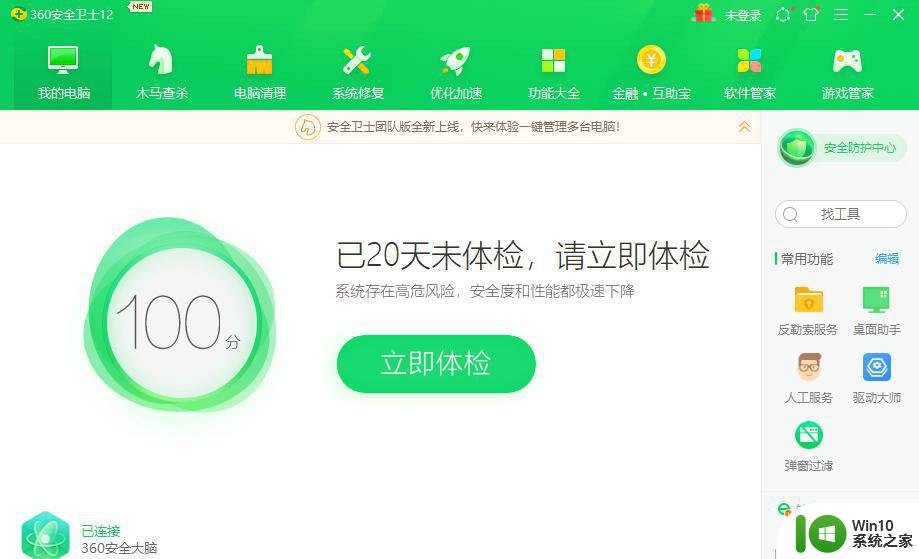
2、点击开始——windows 系统——右键点击“命令提示符”——更多——以管理员身份运行。
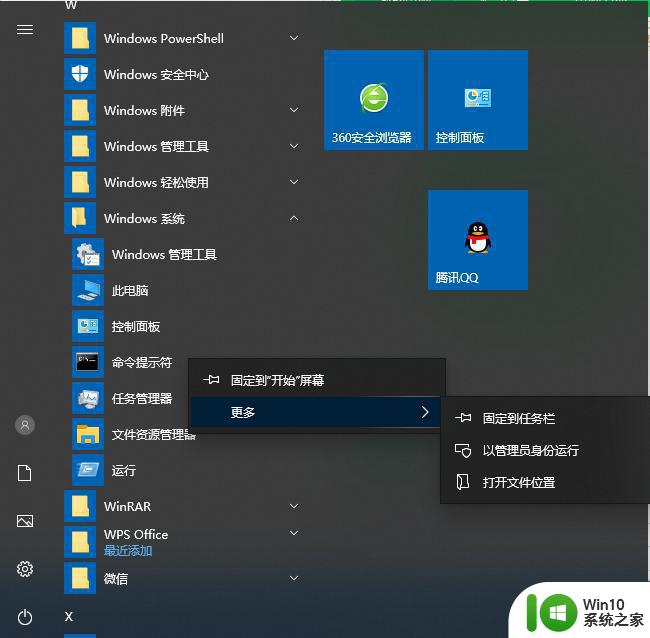
3、输入 sfc /scannow(sfc与/之间有一个空格) 对系统进行扫描修复后,再重启电脑。
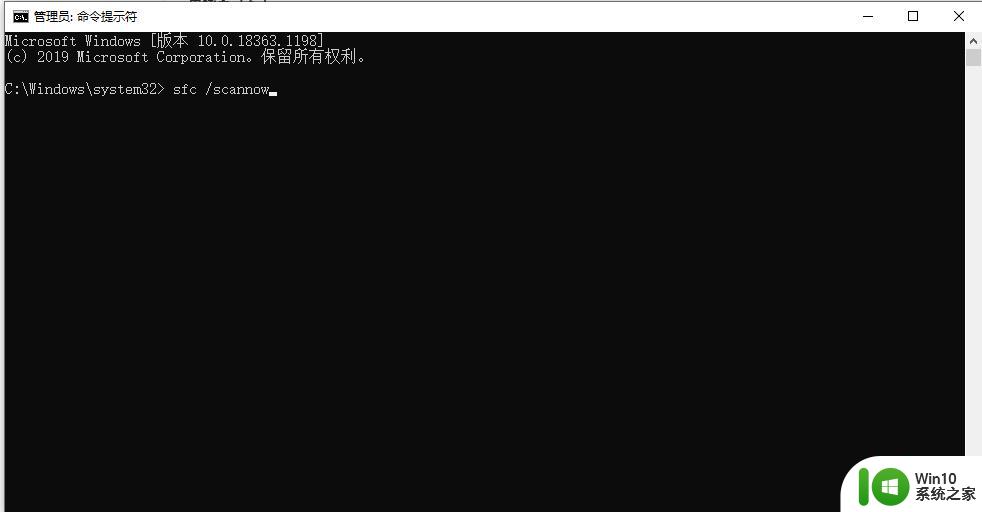
以上就是如何解决Win10系统文件状态显示红色叉号的问题,如果您遇到类似的问题,可以参考本文中的步骤进行修复,希望这篇文章能对您有所帮助。
Win10系统文件状态显示红色叉号如何解决 Win10系统文件状态显示红色叉号的原因和解决方法相关教程
- win10文件夹状态显示红叉怎么办 win10文件夹图标带红叉的解决方法
- Win10系统输入法显示叉号提示已禁用IME的修复方法 Win10系统输入法叉号提示IME已禁用如何解决
- Win10系统输入法显示叉号提示已禁用IME的修复方法 Win10系统输入法叉号提示无法使用IME的解决方案
- windows10音频服务出现红色叉怎么办 如何解决windows10音频图标显示红色叉的问题
- win10分辨率呈灰色状态的解决方法 win10显示分辨率无法调整
- winntsetup装Win10系统时EFI PART出现红叉如何解决 winntsetup装Win10系统EFI PART红叉解决方法
- win10电脑喇叭红叉显示耳麦没插上怎么解决 Win10电脑喇叭红叉显示耳麦没插上如何处理
- Win10系统校色文件的下载方法和步骤 如何使用Win10系统校色文件校准显示器色彩
- windows10声音图标显示红叉怎么办 window10音量显示叉解决教程
- win10更新后小喇叭图标显示红叉的解决方法 win10更新后小喇叭图标显示红叉怎么办
- win10电脑网络显示红叉修复方法 win10网络图标有红叉怎么办
- 更新Win10系统补丁总处于失败状态的解决方法 更新Win10系统补丁总处于失败状态什么原因
- 蜘蛛侠:暗影之网win10无法运行解决方法 蜘蛛侠暗影之网win10闪退解决方法
- win10玩只狼:影逝二度游戏卡顿什么原因 win10玩只狼:影逝二度游戏卡顿的处理方法 win10只狼影逝二度游戏卡顿解决方法
- 《极品飞车13:变速》win10无法启动解决方法 极品飞车13变速win10闪退解决方法
- win10桌面图标设置没有权限访问如何处理 Win10桌面图标权限访问被拒绝怎么办
win10系统教程推荐
- 1 蜘蛛侠:暗影之网win10无法运行解决方法 蜘蛛侠暗影之网win10闪退解决方法
- 2 win10桌面图标设置没有权限访问如何处理 Win10桌面图标权限访问被拒绝怎么办
- 3 win10关闭个人信息收集的最佳方法 如何在win10中关闭个人信息收集
- 4 英雄联盟win10无法初始化图像设备怎么办 英雄联盟win10启动黑屏怎么解决
- 5 win10需要来自system权限才能删除解决方法 Win10删除文件需要管理员权限解决方法
- 6 win10电脑查看激活密码的快捷方法 win10电脑激活密码查看方法
- 7 win10平板模式怎么切换电脑模式快捷键 win10平板模式如何切换至电脑模式
- 8 win10 usb无法识别鼠标无法操作如何修复 Win10 USB接口无法识别鼠标怎么办
- 9 笔记本电脑win10更新后开机黑屏很久才有画面如何修复 win10更新后笔记本电脑开机黑屏怎么办
- 10 电脑w10设备管理器里没有蓝牙怎么办 电脑w10蓝牙设备管理器找不到
win10系统推荐
- 1 电脑公司ghost win10 64位专业免激活版v2023.12
- 2 番茄家园ghost win10 32位旗舰破解版v2023.12
- 3 索尼笔记本ghost win10 64位原版正式版v2023.12
- 4 系统之家ghost win10 64位u盘家庭版v2023.12
- 5 电脑公司ghost win10 64位官方破解版v2023.12
- 6 系统之家windows10 64位原版安装版v2023.12
- 7 深度技术ghost win10 64位极速稳定版v2023.12
- 8 雨林木风ghost win10 64位专业旗舰版v2023.12
- 9 电脑公司ghost win10 32位正式装机版v2023.12
- 10 系统之家ghost win10 64位专业版原版下载v2023.12